Android で 2 枚の写真を並べて表示する方法: 4 つの簡単な方法 ✨
比較画像を作成するために、高度な写真編集プログラムは必要ありません。 Google Play ストアには、2 つの画像をすばやく並べて表示できる、軽量で使いやすいアプリが多数あります。 📸✨
Android で 2 枚の写真を組み合わせる方法や 2 枚の画像を並べて表示する方法をお探しの場合は、このページが最適です。この記事では、ガイドを共有します 詳しい Android で 2 枚の写真を並べて追加する方法について説明します。見てみましょう! 👀👉
1. Googleフォトを使用する
あなたは AndroidにプリインストールされているGoogleフォトアプリ 写真を組み合わせます。 2つの画像を並べて表示するために追加のアプリケーションをインストールする必要はありません。 アンドロイド。見てみましょう Googleを使用する 写真を組み合わせる写真。 🖼️👍
1. まず、 開く AndroidスマートフォンのGoogleフォトアプリ.
2. 今 写真を選択する 組み合わせたいもの。
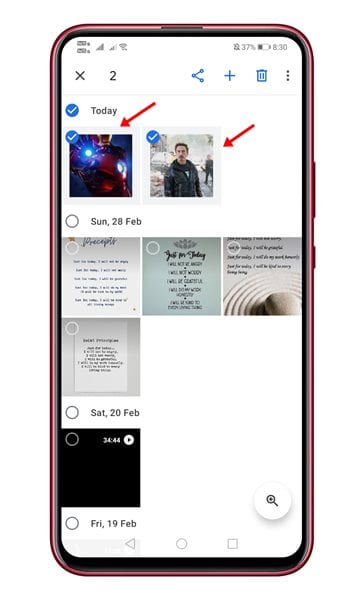
3. 選択したらアイコンをタップします (+) 以下に表示されます。最新バージョンでは、(+)ボタンは下部にあります。
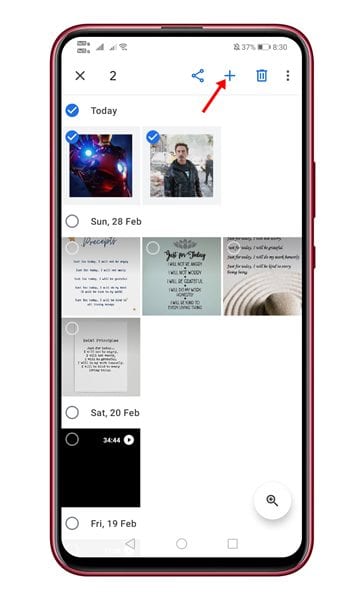
4. ポップアップからオプションを選択します コラージュ.
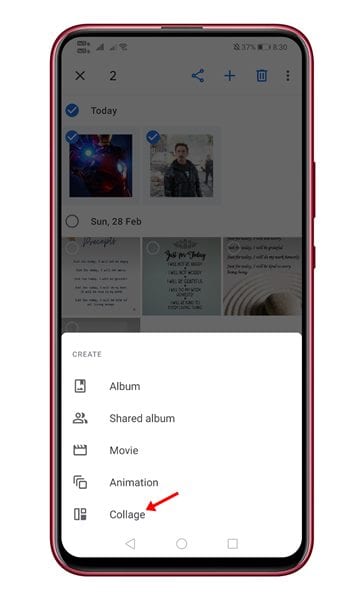
5. 画像が横に並べて結合されます。今 画像を編集したりツールを使うこともできます テキストを追加するためのマークアップ。 ✏️🎨
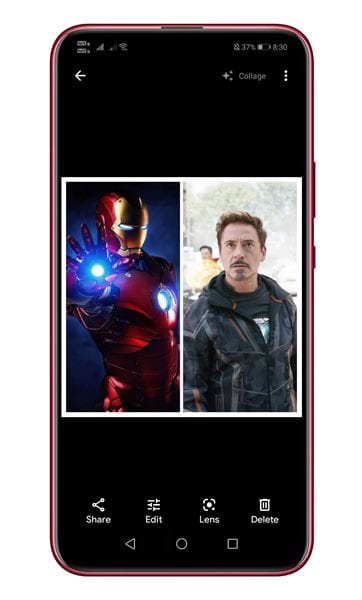
6. 編集が完了したら、画面下部の「完了」ボタンをタップします。
2. コラージュメーカー – 写真編集&写真コラージュ
コラージュメーカーは有名なコラージュメーカーアプリです Google Playで入手可能なAndroid 店。 Android で 2 枚の写真を並べて配置できます。やり方はこうだ アプリを使用する Android のコラージュ メーカー。 🌟📱
1. Google Playストアにアクセスして、 コラージュメーカーアプリ.
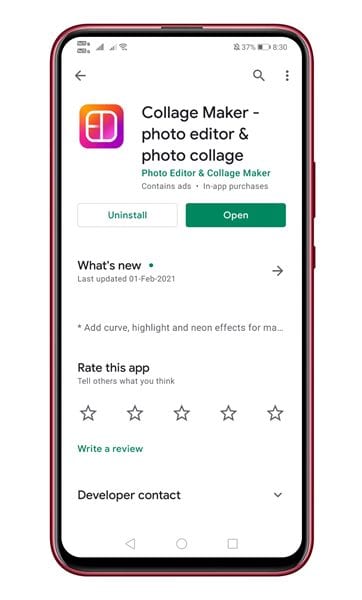
2. インストールしたら、アプリを開いてボタンをタップします グリッド.
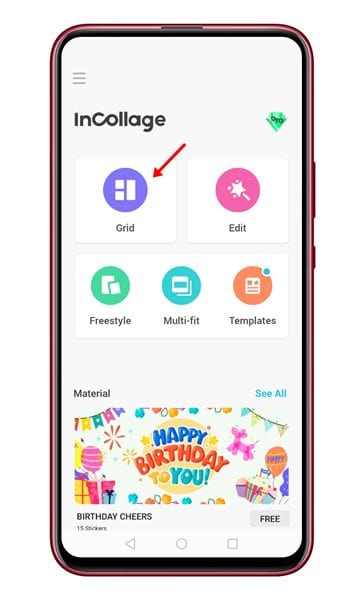
3. 並べて表示したい画像を選択します。
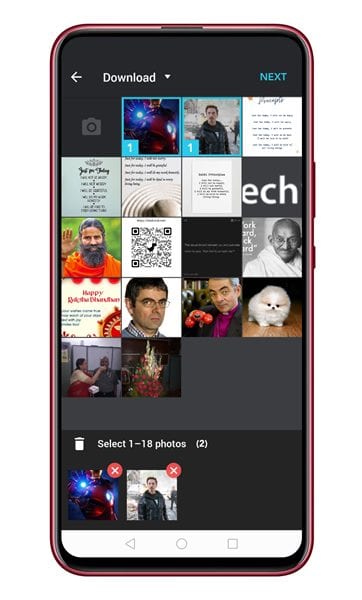
4. 完了したらボタンをタップします 続く.
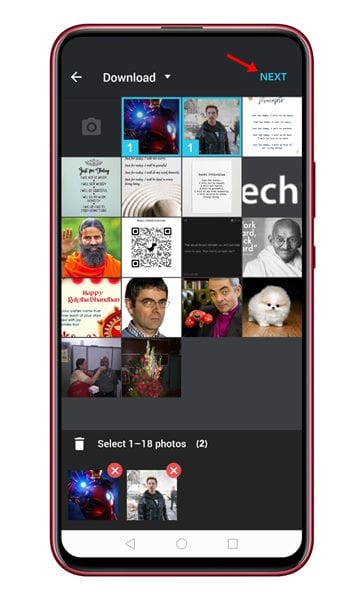
5. 画像が結合され、写真に枠線、テキスト、その他の要素を追加できます。 🖌️📏
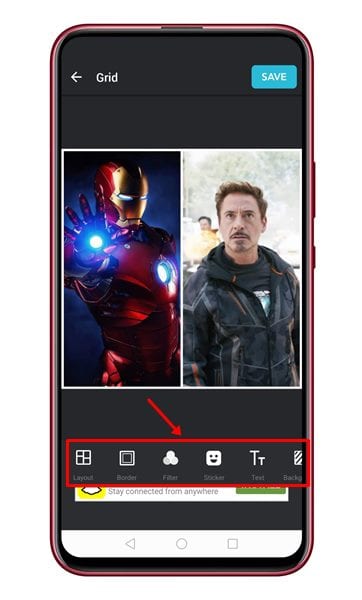
6. 編集後、ボタンをタップします 保つ.
 3. 画像コンバイナーの使用
3. 画像コンバイナーの使用
Image Combinerは、2つの画像を結合して アンドロイド 簡単な手順で。これを使用して、並べて写真を作成できます。 Image Combiner アプリを使用してこれを行う方法は次のとおりです。 🖼️👌
1.まず、ダウンロードしてインストールします 画像結合アプリ Androidスマートフォンで。
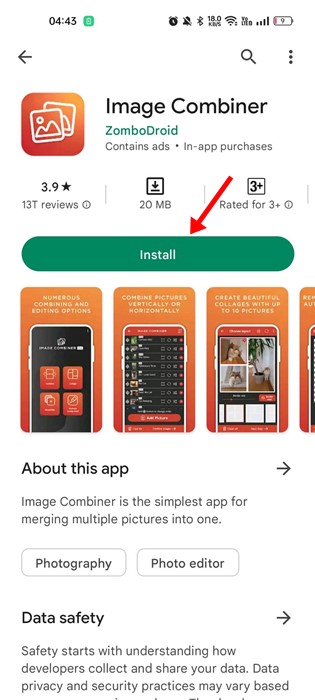
2. インストールしたら、アプリを開いてボタンをタップします 組み合わせる.
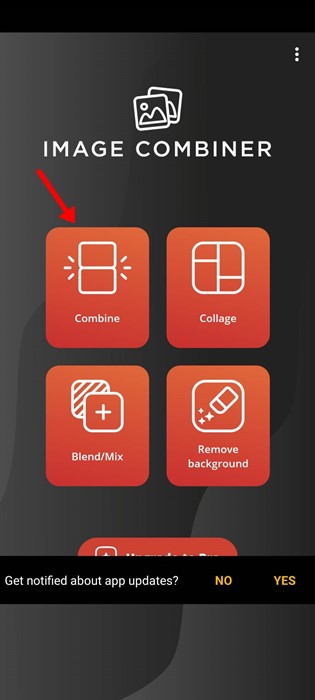
3. ボタンをタップします 写真を追加 そして 画像を選択する 追加したいもの。
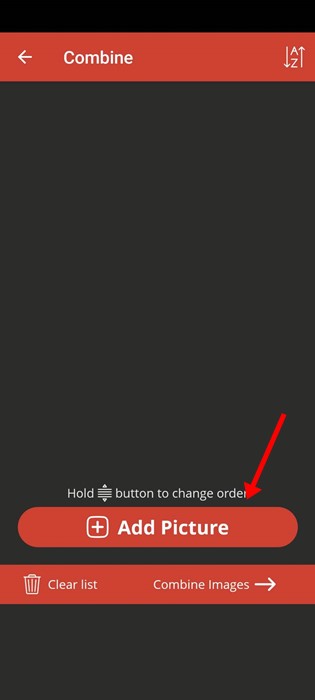
4. 画像を選択したら、 画像を結合する.
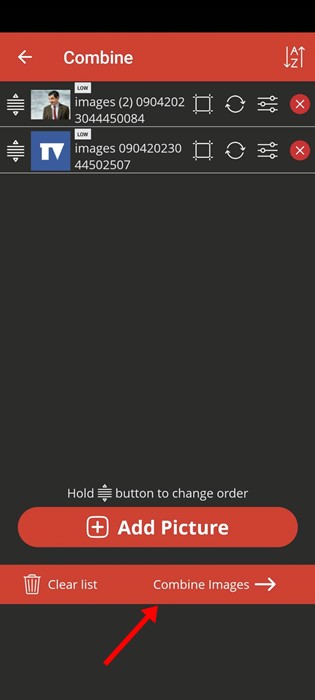
5. 方向で、 水平;設定タイプでマーク サイズ変更.
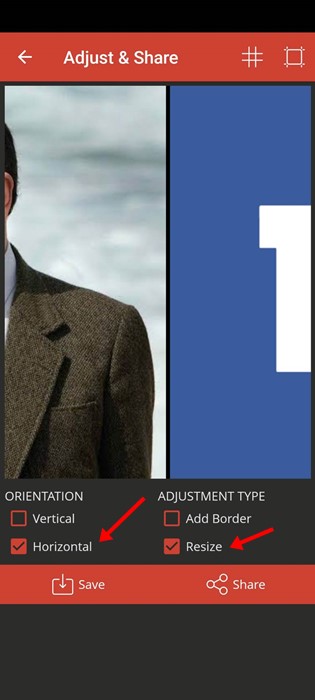
6. 完了したらボタンをタップします 保つ 画像の名前を入力します。
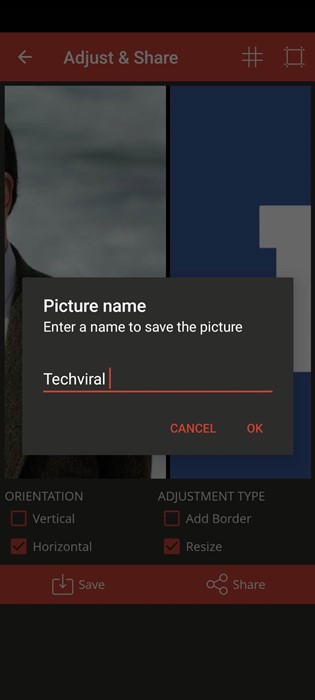
4. InstaSquareを使って写真を並べる
InstaSquareは Android用の写真編集アプリで、 2枚の写真を並べて配置します。 InstaSquare アプリを使用してこれを実現する方法は次のとおりです。 📱🎉
1. ダウンロードしてインストールします。 InstaSquareフォトエディター Androidスマートフォンで。アプリは無料で入手できます Google Playストア.
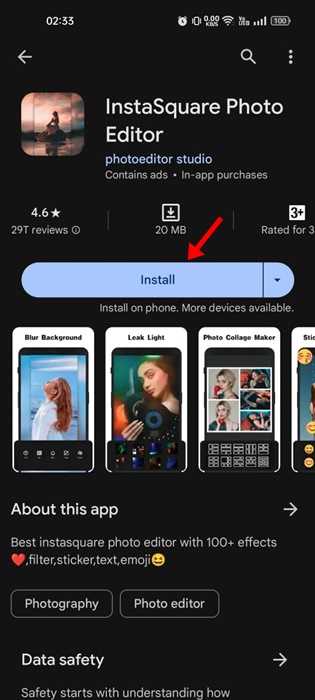
2. インストールしたら、アプリを開いてタップします コラージュ.
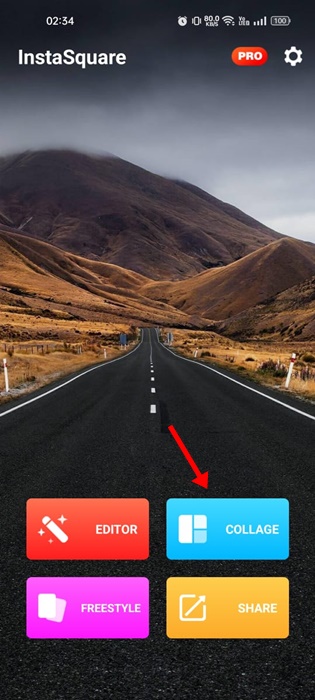
3. 次のようなことが求められます 権限を付与する メディアファイルにアクセスします。触るだけ 許可する.
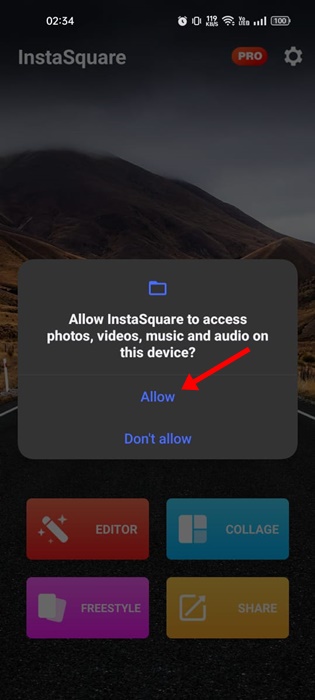
4. 並べたい写真を選択してタップします わかりました.
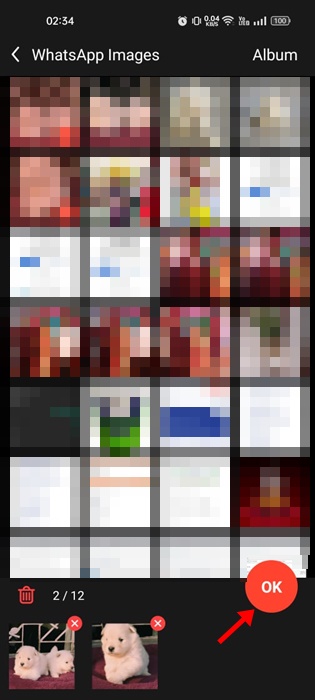
5. 選択したらアイコンをタップします テンプレート 左下隅にあります。
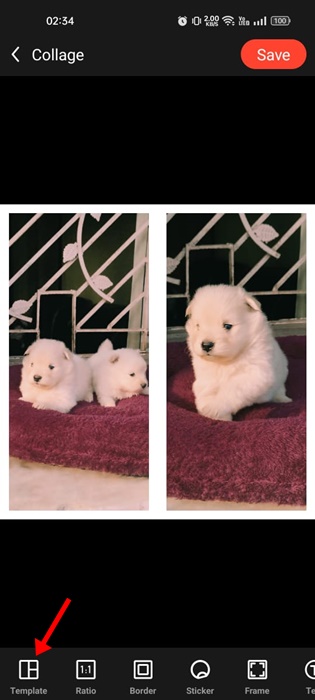
6. 選択 ファーストチーム アイコンをタップします チェックマーク。 ✅
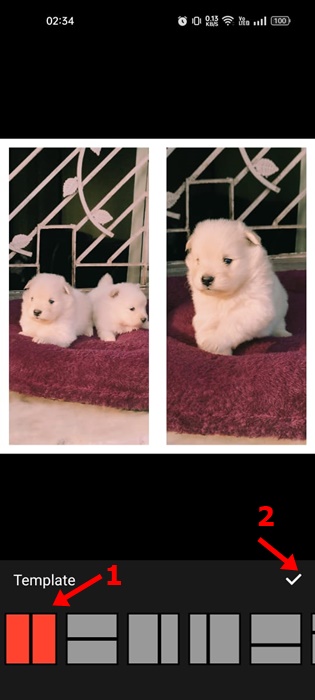
7. これにより、2 枚の写真が横に並びます。ボタンをタップ 保つ 右上隅にある をクリックして画像を保存します。 💾✨
この記事では、 Androidで2枚の写真を並べて表示する方法。これがお役に立てば幸いです!これを友達と共有してください。また、他の方法をご存知の場合はコメント欄でお知らせください。 🗨️✌️

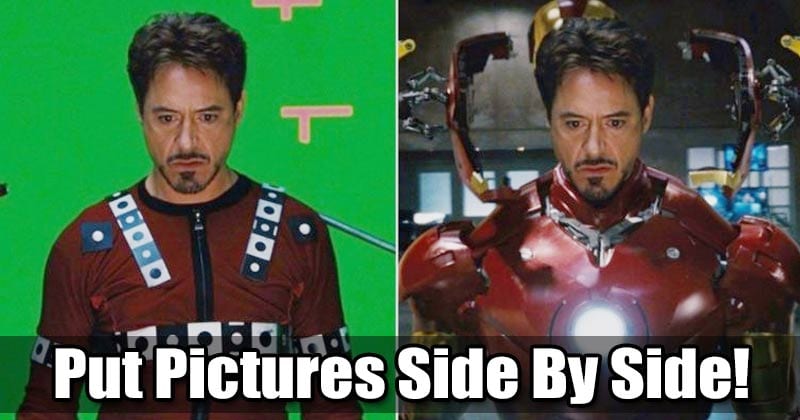
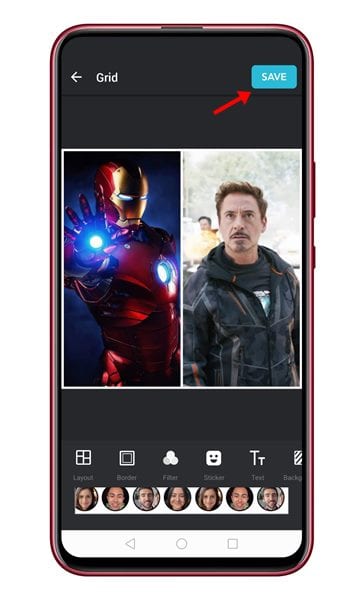 3. 画像コンバイナーの使用
3. 画像コンバイナーの使用


















